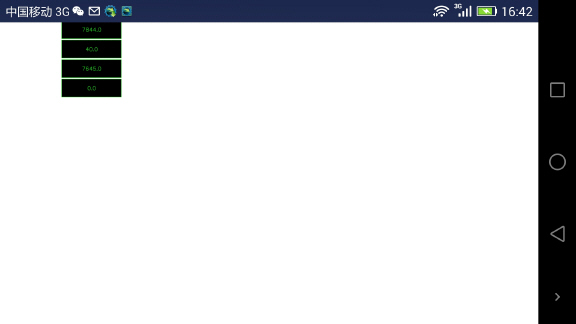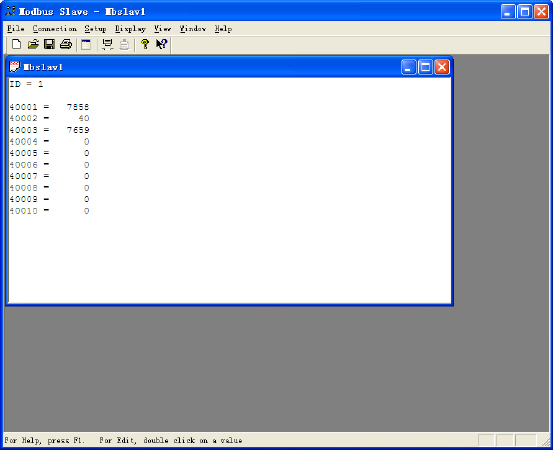1.1 瑞箭安卓版1.2.5
在计算机上安装瑞箭安卓版 1.2.5,安装完成后将[安装目录\Out\ANDROID_BIN\xArrowAndroid.apk]安装在安卓手机上,手机的IP地址为192.168.1.100
1.2 Modbus Slave 3.0
安装在计算机上,计算机的IP地址为192.168.1.102。
启动Modbus Slave,设置通信为TCP,且设置10个模拟量(其中第1个和第3个可以自动更新)进行测试,如下:
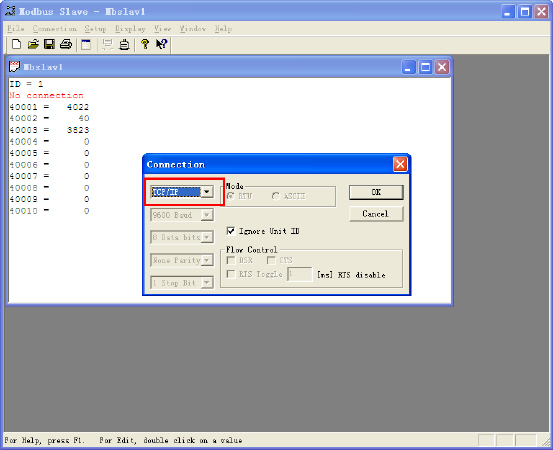
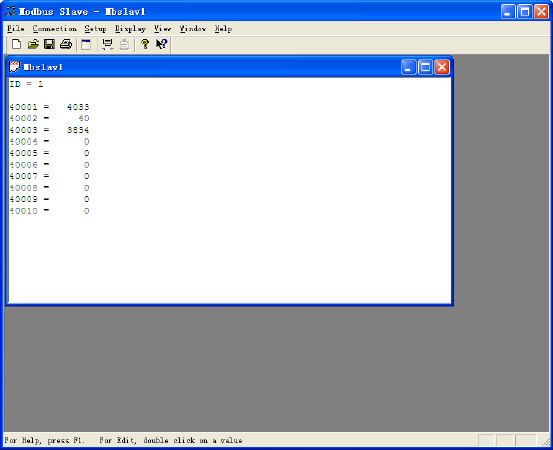
运行Modbus Slave的计算机与安装xArrowAndroid.apk的手机通过WIFI连接。
2.1 新建工程TestModbusTCP
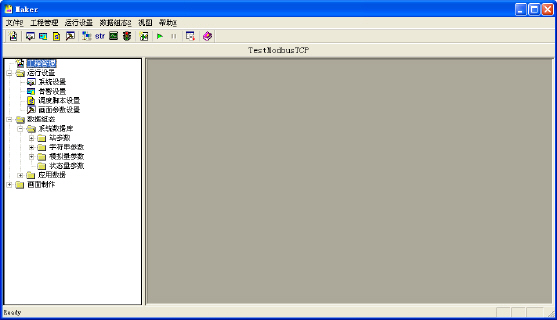
点击[工程管理],并点击[新工程]按钮,在之后的对话框中设置工程名等信息,点击[确定],如下图:
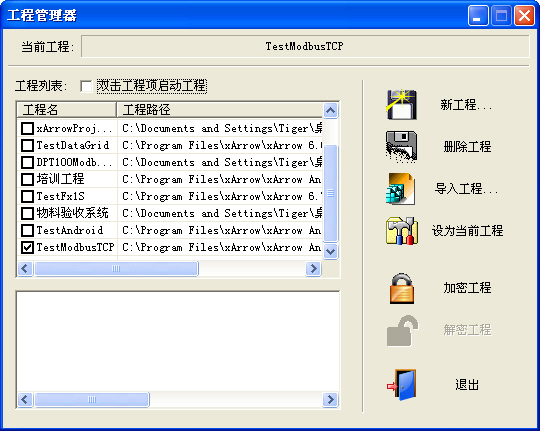
将TestModbusTCP设置为当前工程,并退出。
2.2 建立站参数
点击菜单[数据组态\设置站参数],弹出的对话框中点击[增加],如下图:
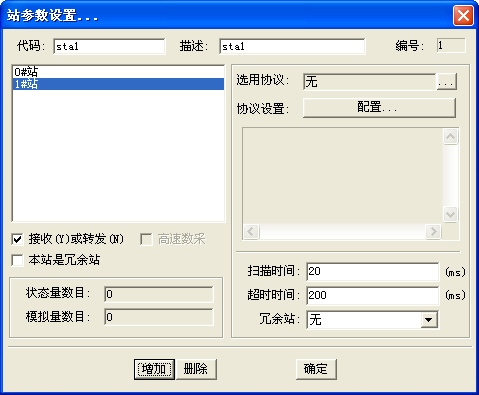
选择通信协议,并进行设置,如下:
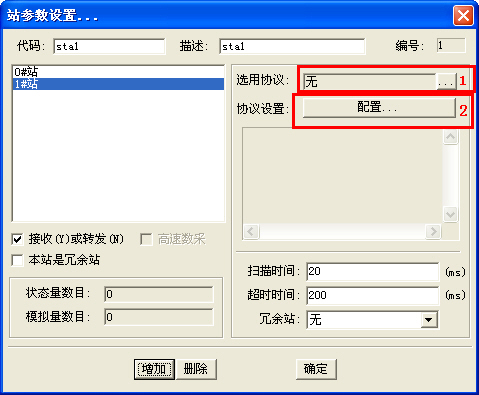
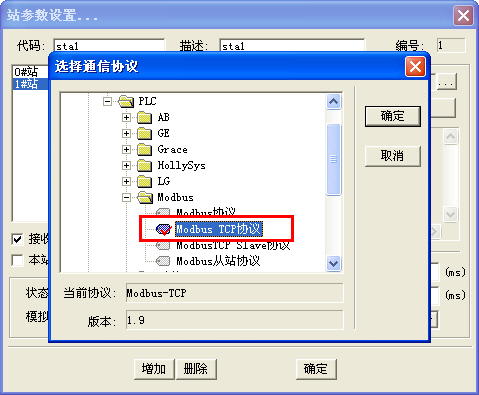
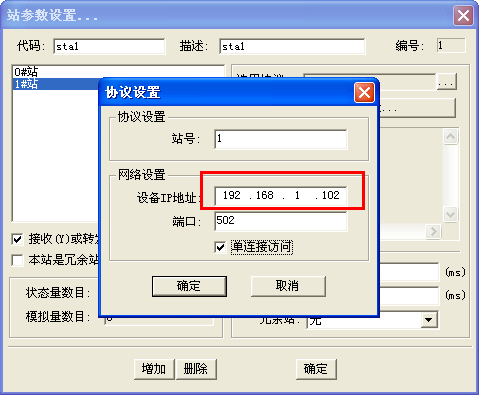
注意:此处的IP地址和端口是Modbus Slave的IP地址。
此处单连接选择与否不重要,先选择单连接,随后自己可以修改。之所以选择单连接是因为国内很多ModbusTCP子站设备做的不好,不能支持多连接。对于Modbus Slave这个程序,不存在这种问题。
设置完成后,如下:
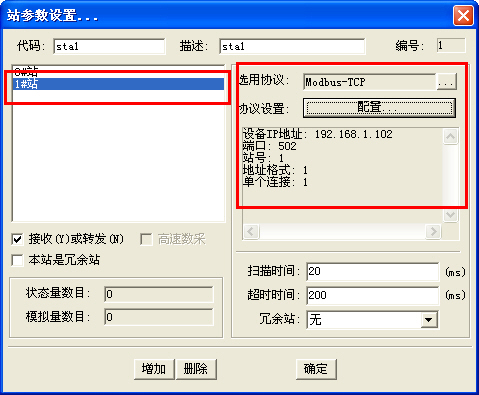
2.3 设置模拟量
点击菜单[数据组态\设置模拟量参数],选择要设置的站为sta1,并确定,如下:

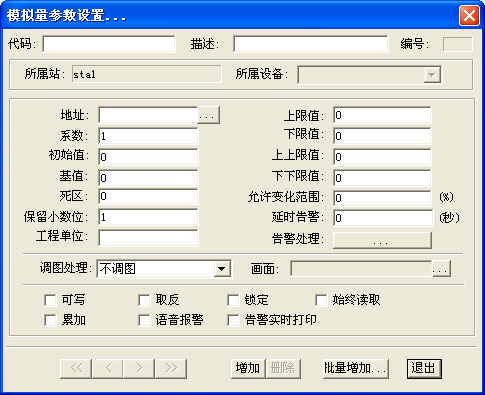
点击[增加]按钮,增加4个模拟量,并导航到第一个模拟量,如下:
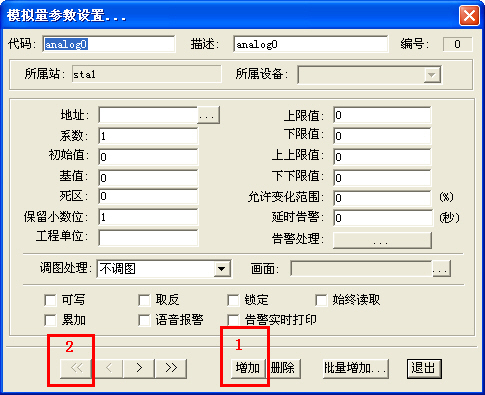
点击[地址]按钮,设置点的地址如下:
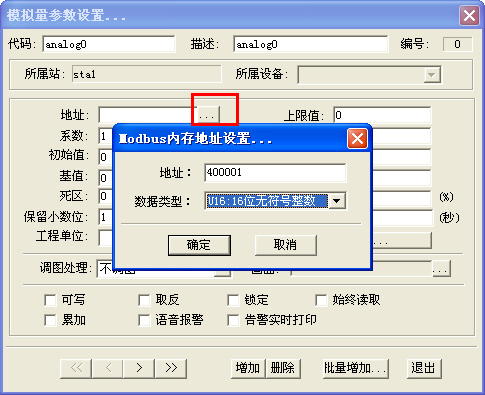
确定后,点击[可写]选项(如果需要设置这个点的值的话,有些点是只读的,不需要设置为可写)。设置好导航到下一个点。类似的可设置其余几个点。
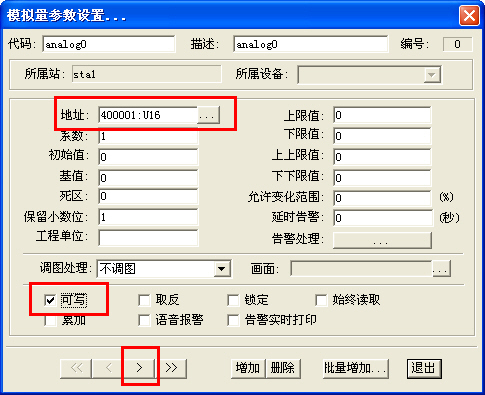
设置完毕后,可查看如下:
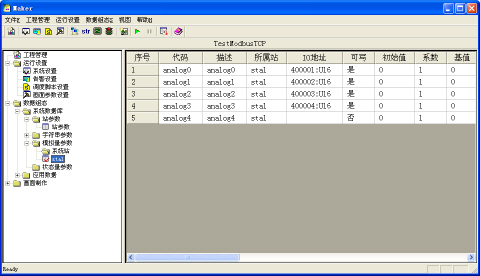
2.4 制作画面
启动绘图包
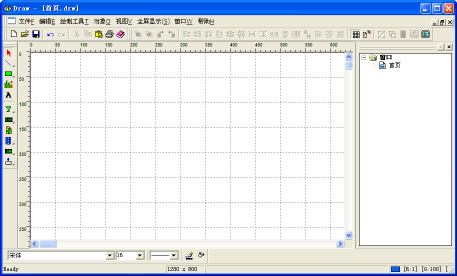
选择实时数据图元(熟了可自己任意选择图元使用),并进行绘制,如下:
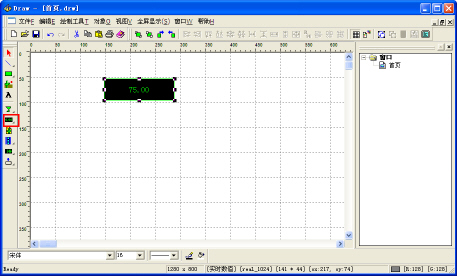
双击图元,设置该图元的属性:
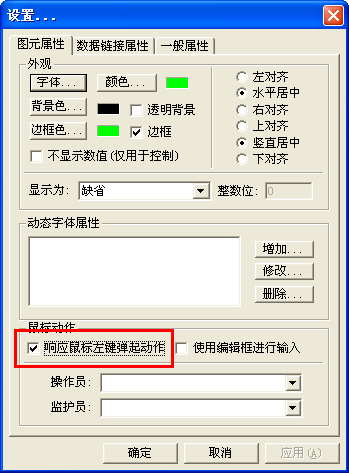
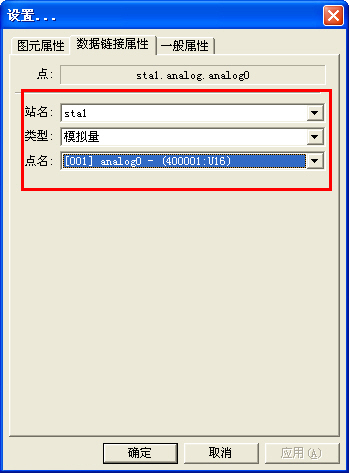
点击确定。
复制该图元,并粘贴3个,自行安排其位置,设置完毕后如下:
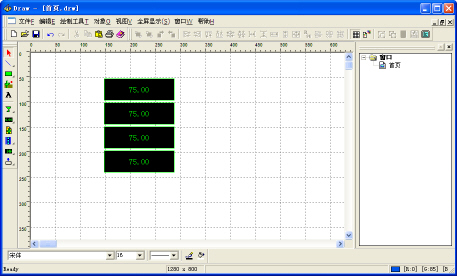
2.5 下装工程
注意:确保手机中已经启动了瑞箭安卓版.
启动工程制作,点击[下装]按钮,如下:
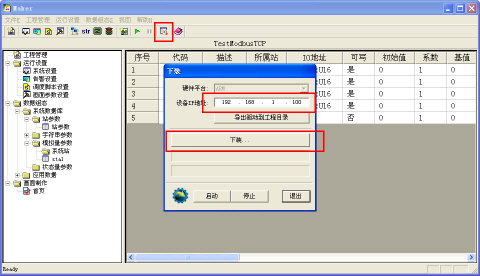

下装完成后,启动(也可以在手机上点击启动)